修正:WindowsUpdateエラー0x800F081F
WindowsUpdateエラー0x800F081F– 0x20003 これは通常、更新中にシステムに干渉する開発者モードが原因で発生します。最近、多くのユーザーが、システムを10月にリリースされたWindows1809アップデートに更新しているときにこの問題に直面しました。 Windows Updateは必須であり、誰もが知っていますが、更新を開始する前に、更新によってエラーがクリアされるまで待つことを好む人がいます。完全なエラーメッセージは、「インストールはSAFE_OSフェーズで失敗し、INSTALL_UPDATES操作中にエラーが発生しました」です。 。
通常、Windows Updateを実行すると、一部のユーザーにとってエラーが発生します。エラー0x800F081F– 0x20003 大きなハードルではなく、回避策は非常に簡単なので、非常に簡単に対処できます。開発者モードに加えて、エラーは他のサービスなどによっても引き起こされる可能性があります。この記事では、問題を簡単に修正する方法を説明します。
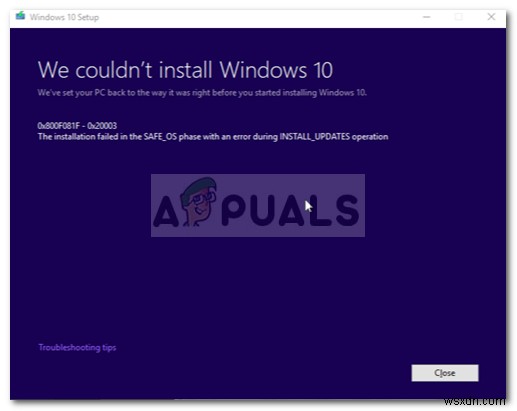
Windows10でWindowsUpdateエラー0x800F081F– 0x20003の原因は何ですか?
Windows Updateエラーは非常に一般的ですが、予期しないものです。このエラーは、次の原因で発生する可能性があります—
- 開発者モード 。このエラーは、開発者モードがオンになっていることが原因で発生します。この場合、一時的に無効にする必要があります。
- WindowsUpdateコンポーネント 。その他の理由は、システムの更新を担当するWindowsUpdateコンポーネントである可能性があります。コンポーネントが正しく機能していない場合、エラーが発生する可能性があります。
さて、これ以上時間を無駄にすることなく、解決策に取り掛かりましょう:
解決策1:開発者モードをオフにする
前述したように、エラーの主な原因は開発者モードです。ほとんどのユーザーは、開発者モードをオフにした後にエラーが修正されたと報告しています。したがって、これを最初に試す必要があります。方法は次のとおりです。
- Winkey + Iを押します 設定を開くには 。
- 更新とセキュリティに移動します 。
- 次に、左側のペインで、[開発者向け]をクリックします。 ’。
- そこで、「サイドローディングアプリ」を確認します ' オプション。
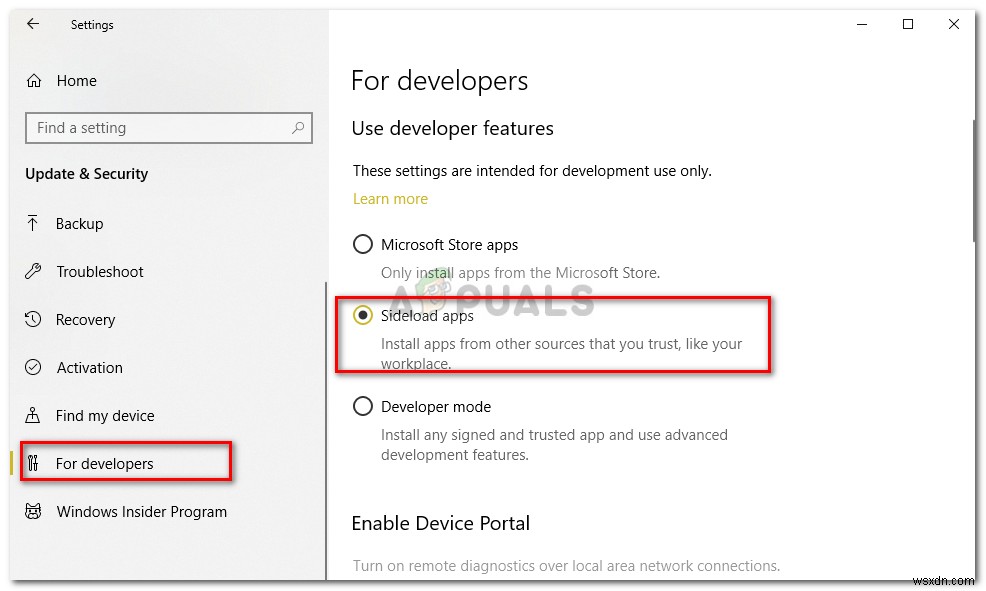
- プロンプトが表示されたら、[はい]をクリックします。
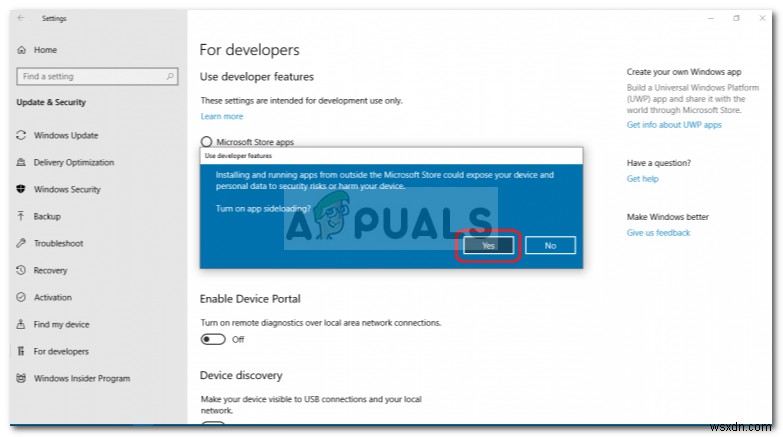
開発者モードを無効にした後、開発者コンポーネントをアンインストールして、モードが更新に再度介入しないようにする必要があります。このためには、次のようにします。
- Winkey + Iを押します 設定を開くには 。
- アプリに移動します 。
- [アプリと機能]で、[オプション機能の管理]をクリックします ’。
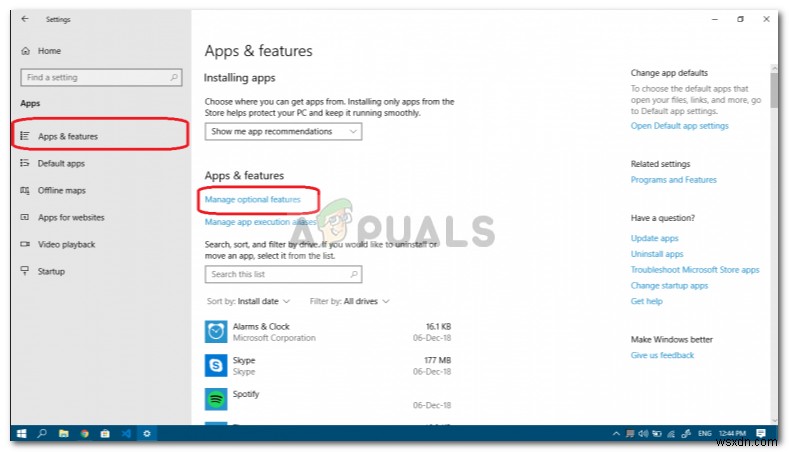
- リストから、Windows開発者モードを見つけます 、それを強調表示して、アンインストールをクリックします 。
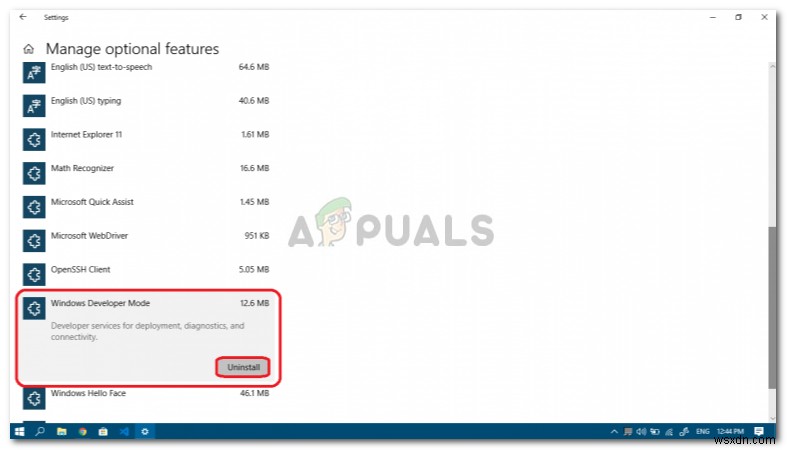
- それが終わったら、再起動 あなたのシステム。
- 今すぐアップデートをインストールしてみてください。
解決策2:WindowsUpdateのトラブルシューティングを実行する
開発者モードを無効にしても問題が解決しない場合は、WindowsUpdate用のWindows組み込みのトラブルシューティングツールを利用できます。トラブルシューティングは、非常に役立つ場合があり、問題なく潜在的なエラーを修正できます。 WindowsUpdateのトラブルシューティングを実行する方法は次のとおりです。
- 上記のように設定を開きます。
- 更新とセキュリティに移動します 。
- 次に、トラブルシューティングに移動します 左側のペインにあります。
- Windows Updateをクリックして、[トラブルシューティングツールを実行する]をクリックします。 ’。
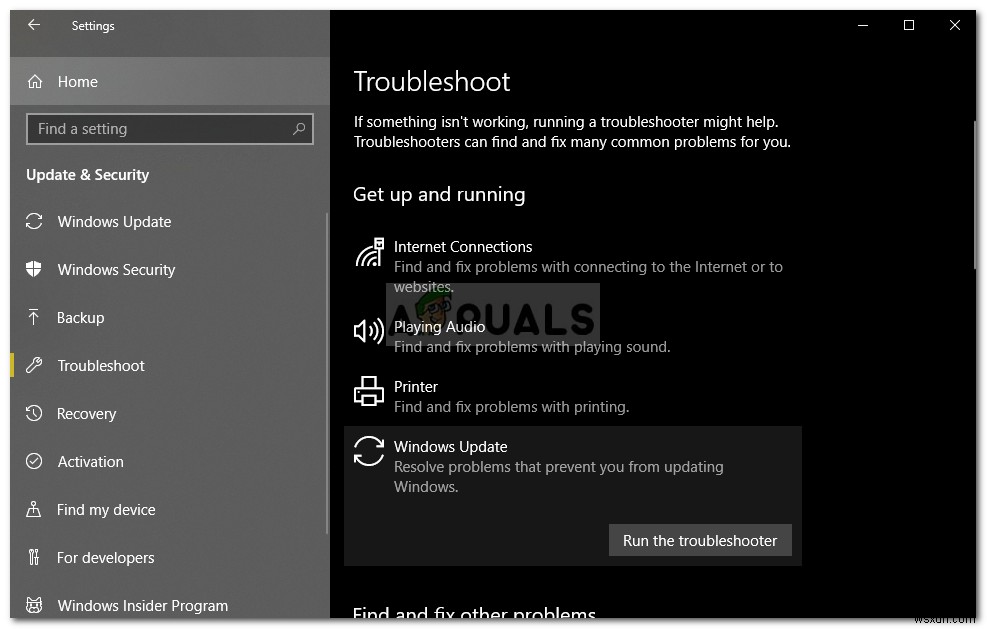
解決策3:WindowsUpdateコンポーネントのリセット
Windows Updateコンポーネントが正しく機能していない場合、Windows Updateが失敗する可能性が高く、その場合はWindowsUpdateコンポーネントをリセットする必要があります。 WindowsUpdateコンポーネントをリセットする方法は次のとおりです。
- Winkey + X を押して、管理者特権のコマンドプロンプトを開きます [コマンドプロンプト(管理者)]を選択します ’をリストから。
- ロードしたら、次のコマンドを1つずつ入力します。
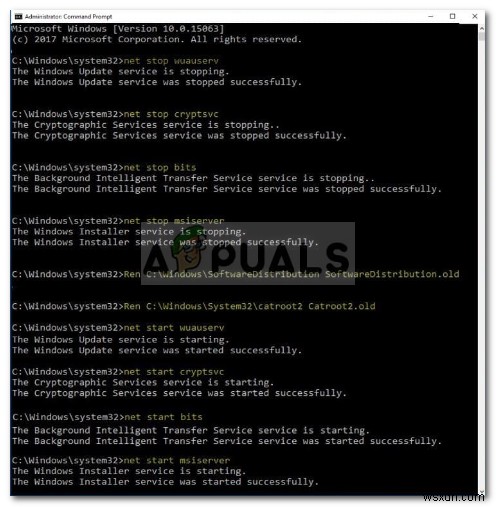
- netストップビットネットストップwuauservネットストップappidsvcネットストップcryptsvcren%systemroot%\ SoftwareDistribution SoftwareDistribution.bak ren%systemroot%\ system32 \ catroot2catroot2.baknetスタートビットネットスタートwuauservネットスタートappidsvcネットスタートcryptsvc >
- 今すぐシステムを更新してみてください(再起動する場合があります)。
解決策4:アップデートを手動でダウンロードする
上記の解決策がうまくいかない場合、最後の手段は更新を手動でインストールすることです。 Microsoft Updates Catalogという名前のWebサイトがあり、ユーザーは必要に応じて手動でダウンロードしてインストールできるように、ほとんどの更新プログラムがアップロードされています。
アップデートを手動でインストールする方法については、この記事のソリューション5を参照してください。 当サイトに掲載されています。
-
Windows Update エラー 0x80246002 を修正
Windows Update エラー 0x80246002 を修正: Microsoft OS の最新バージョンである Windows 10 でも、ユーザーはまだ Windows の更新に関する問題に直面しています。設定から Windows を更新しようとすると、エラー 0x80246002 が発生し、更新できません。 Windows アップデートのインストール中にエラー 0x80246002 に直面する可能性があるため、この問題はこれに限定されません。いずれにせよ、Windows アップデートは失敗し、最終的にシステムを変更する新しい機能、セキュリティ パッチ、およびバグ修正をダウンロードで
-
Windows Update エラー 0x800706d9 を修正
Windows Update は、Windows 10 の後半で多くの問題を抱えているようです。多くのユーザーは、Windows を更新しようとしているときにさまざまなエラー コードを報告しており、そのようなエラー コードの 1 つが 0x800706d9 です。ユーザーは、Windows を更新しようとすると、エラー 0x800706d9 に直面し、Windows を更新できないと報告しています。このエラーは、Windows ファイアウォール サービスを開始する必要があることを意味します。その後、必要な更新プログラムをダウンロードしてインストールできるのはあなただけです。とにかく、時間を無駄
